¿Cuál es el LMR Archivo?
Un LMR (Media Resource Locator) identifica la ubicación de un recurso de multimedia. Piense en ello como VLCmanera de acceder a los archivos o flujos remotos o locales de almacenamiento.
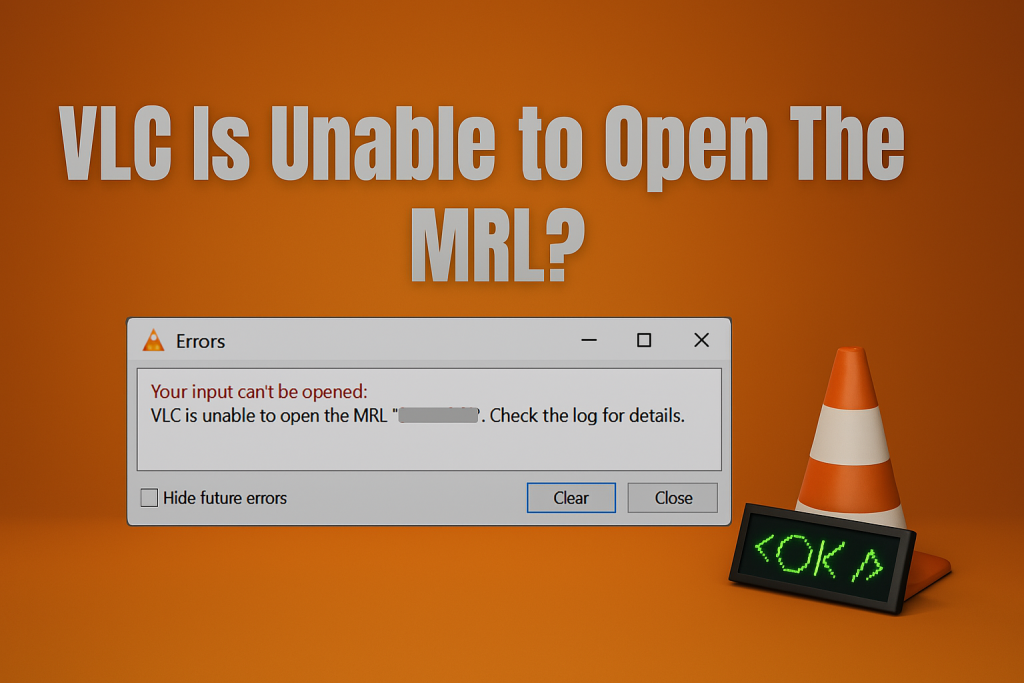
Causas comunes de los LMR de Error
El ‘VLC es incapaz de abrir el MRL archivo‘ error se produce cuando el VLC intenta abrir un archivo o una secuencia de vídeo que no se encuentra físicamente en el equipo local, pero en otros lugares y no se puede acceder.
Por ejemplo, el archivo puede intentar abrir se encuentra en una unidad de almacenamiento externo, sitio web en línea, o en otro servidor. Si VLC no puede acceder al archivo que pide acceso – usted obtendrá este error.
Frente archivo o errores en el sistema? La comprobación de estos artículos:
¿Qué Es el Código de Error 0x80073701 y Cómo Se Puede Solucionar?
Cómo Arreglar 0x8007025D-0x2000C Actualización de Windows de Error
Código de Error 0 x 80080005: Causas y Posibles Soluciones
Cómo Arreglar El 0x80070780 Código de Error en Windows 10/11?
Cómo Arreglar ‘VLC es Incapaz de Abrir el MRL’ Error
Antes de realizar cualquiera de los recomendados de pasos de solución de problemas se enumeran a continuación lo mejor es reiniciar el ordenador. Esta acción actualiza el sistema operativo y elimina cualquier corrupto datos temporales que podrían estar causando el problema.
Si usted está tratando de acceder a una remota encuentra el archivo, pero este error, entonces usted puede intentar las correcciones que se encuentra a continuación. Tenga en cuenta que no todos los métodos funcionan en su caso particular, a fin de ir hacia abajo por la lista y tratar cada uno de ellos hasta encontrar el que hace el trabajo para usted.
1. Garantizar la Fuente de Trabajo
Antes de sumergirse en las correcciones, compruebe si la fuente de sus medios de comunicación que realmente está funcionando. Para los arroyos, copia la URL en su navegador o cualquier otro reproductor multimedia para confirmar si ess accesible. Si la fuente funciona en otros lugares, pasar a la siguiente pasos.
2. Compruebe La Configuración De Tu Firewall
Sobreprotector la configuración del firewall puede bloquear el VLC desde el acceso a contenido externo. Deshabilitar el cortafuegos temporalmente o configurarlo para permitir VLC:
- Abrir Cortafuegos & Red de Protección a través de la Seguridad de Windows.
- Haga clic en Permitir una aplicación a través de firewall y agregar VLC si no aparece.
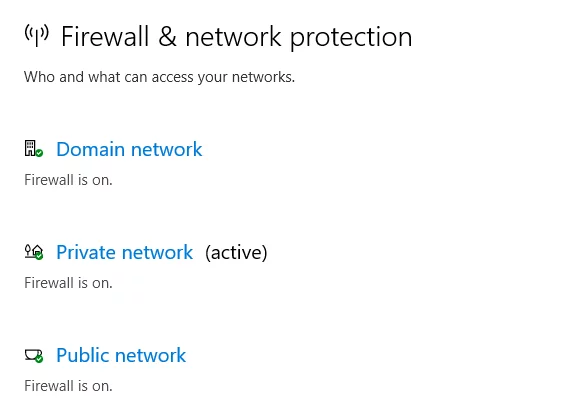
3. Deshabilitar El Software Antivirus
A veces, el software anti-virus bloques de VLC de acceso a medios de comunicación a distancia. Pruebe a desactivar temporalmente el software antivirus para ver si el problema desaparece.
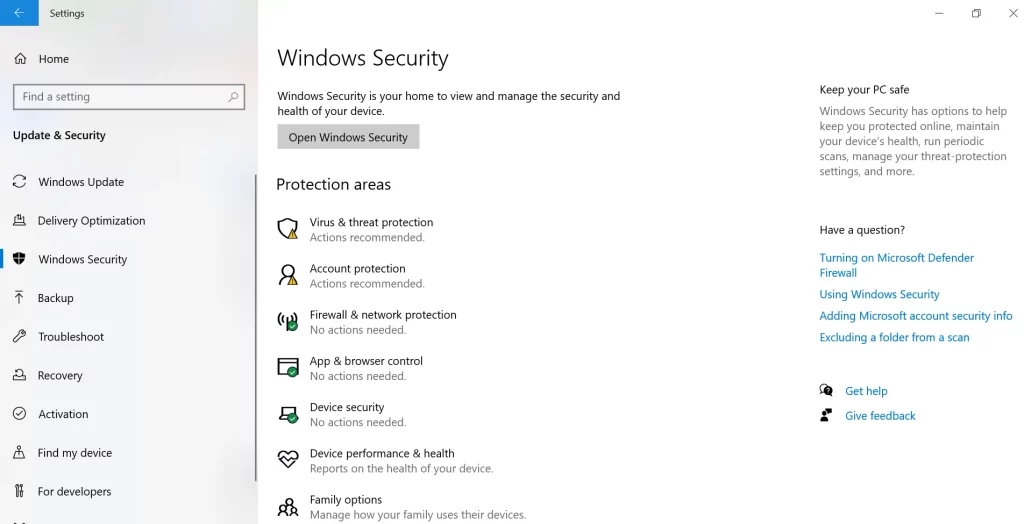
4. Cambiar la configuración de Seguridad de VLC.
Si VLC puedet abrir el MRL archivo, pruebe a cambiar la configuración de seguridad en el archivo.
- Haga clic derecho en el archivo problemático y seleccione Propiedades > pestaña Seguridad y haga clic en Avanzadas.
- Haga clic en Cambiar junto a Propietario. En la ventana emergente, haga clic en Avanzado > Buscar ahora.
- Elija Administrador, haga clic en ACEPTARy cierre la ventana. Haga clic en Aplicar en la Configuración de Seguridad Avanzada, a continuación, cierre la ventana.
- Volver a la ficha Seguridad, haga clic en Editar >los Administradores en virtud de nombres de usuario o Grupo.
- Desmarque todas Negar opciones y asegúrese de Permitir que se verifica para todos los permisos. Haga clic en Aplicar y ACEPTAR.
Esto va a resolver su VLC problema.
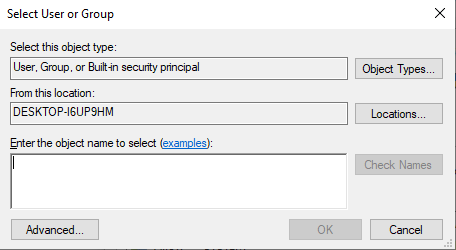
5. Vuelva a instalar el VLC Media Player
Esto podría ser debido a un funcionamiento defectuoso o dañado de instalación de VLC. Esto requerirá una desinstalar VLC, reiniciar unordenador y, a continuación, volver a instalarlo, obtener la última versión desde su página web oficial.
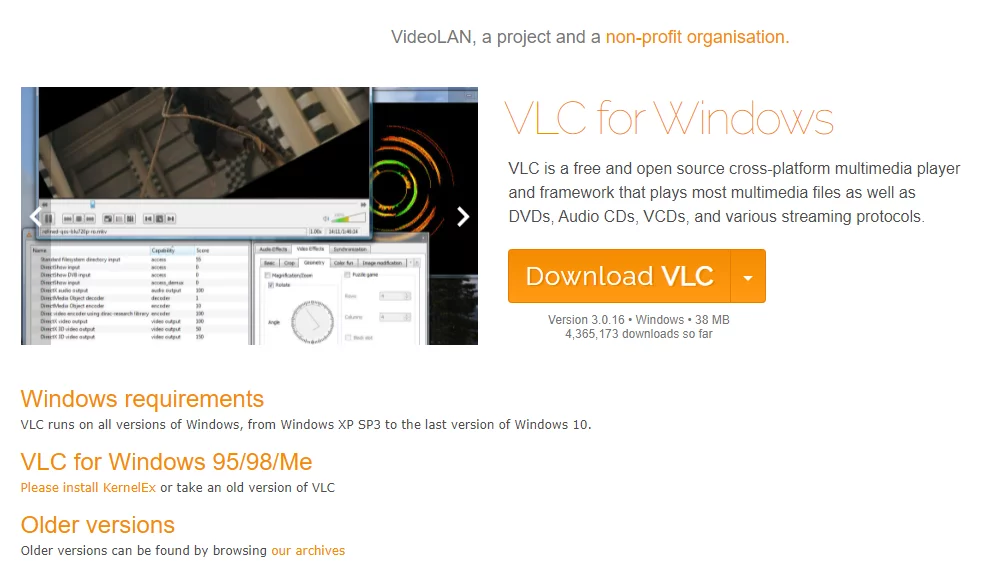
6. Reclama derechos de Propiedad de los Archivos
Si usted está trabajando con un almacenamiento externo, esto puede solucionar el problema por tomar la propiedad de los archivos:
- Haga clic derecho en el archivo y seleccione Propiedades.
- Haga clic en la ficha Seguridad; haga clic en Avanzadas.
- Cambiar la propiedad de este archivo para el usuario admin.
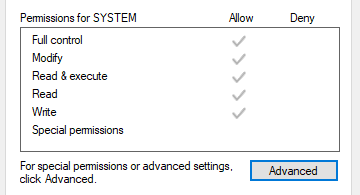
Trate de VLC Alternativas
Si VLC sigue dando problemas, prueba con otro reproductor de medios. Alternativas como el KMPlayer, RealPlayer, o SMPlayer son capaces de manejar la mayoría de los formatos, y algunos incluso ofrecen más opciones de transmisión por secuencias.
Para mejorar el rendimiento, considere el uso de Outbyte de Reparación de PC para solucionar problemas en el sistema que podrían interferir con el VLC de la operación.
Usted puede comprobar Outbyte otros productos como Outbyte AVarmor para la Seguridad & Privacidad y Outbyte Driver Updater para los Controladores de Dispositivo.
Preguntas Frecuentes
¿Qué es LMR en VLC?
LMR significa los Medios de comunicación Localizador de Recursos, que es una cadena que utiliza VLC para localizar los distintos tipos de medios de comunicación.
¿Cómo puedo solucionar el ‘incapaz de abrir el MRL’ error?
Verificación de su red o la configuración del firewall, desactivar el software antivirus, o VLC debe ser reinstalado.
¿Por qué VLC fallar en la apertura de los archivos remotos?
Esto ocurre principalmente debido al bloqueo de los firewalls, los problemas en la titularidad con el archivo, y la incorrecta especificación de formato en la dirección URL.
Pueden ser alternativas en lugar de VLC?
Ex: Sí, reproductores multimedia como el KMPlayer, RealPlayer, SMPlayer, etc., son igual de buenas opciones.




